使用嵌入式多媒体卡 (eMMC) 存储设备的主板和套件
4GB 嵌入式多媒体卡 (eMMC) 存储设备可用于小外形操作系统 (OS), 通常用于为瘦客户端和指示灯的嵌入式应用程序。 要启用 eMMC 设置、更新您的英特尔® NUC 到 BIOS 版本 0024 或更高版本。
请参阅这些指南, 如果您计划安装 Linux* 或其它的体积小的操作系统、 eMMC 存储设备上。
- 确保将 Linux 操作系统* 支持 mmc_block 内核模块, 大多数现代的分发版。
- eMMC 存储设备是在 Linux 环境中识别为: /dev/mmcblk0。
|
其他安装注意事项:
- 股票发行版, 安装直接从分发 ISO 映像:
- 操作系统安装后大小必须小到足以装入按原样的 4GB 设备, 如 Linux Lite NUC 版* 或 Debian 上, 采用低占地面积的图形环境。
- 操作系统安装程序必须允许选择软件包为了降低安装映像的占地空间。
- 股票的操作系统发行版, 需要超过 4GB 的存储, 必须在最初安装在另一个驱动器或系统, 然后自定义。 必须减少和确认以支持 mmc_block 内核模块的大小、和映像到 4GB 设备。
- 自定义映像构建、使用 Yocto Project 或 Android*, 是更好地单独构建主机上执行, 具有更高的处理性能和更大的存储空间。
|
开始安装操作系统之前, 设置可视 BIOS, 如下所示:
- 在启动过程中按 F2 键进入英特尔®可视性 BIOS 。
- 转到 启动 > 启动配置。
- 设置操作系统选择 Linux。 此选项将自动启用 eMMC 设备。
- 按 F10 保存并退出。
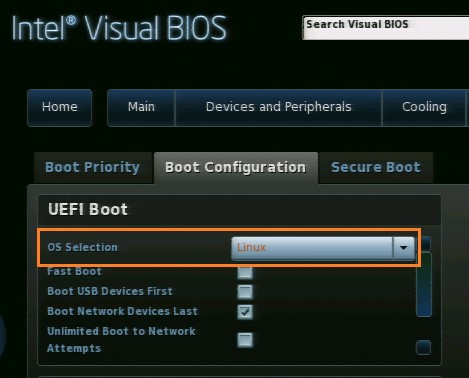
从 Windows 访问 eMMC 存储 8.x*
eMMC 存储设备不够大, 无法容纳任何 Windows8 、 8.1, 或 8 个嵌入式安装。 但是, 您可以启用的设备可以访问额外的存储空间。
- 在启动过程中按 F2 键以进入英特尔可视性 BIOS 。
- 转到 高级 > 设备和外围设备 > 板载设备。
- 选择“ 启用 4GB eMMC 内置存储。
- 按 F10 保存并退出。
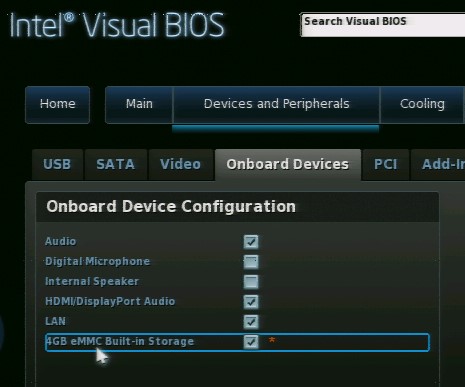
访问 eMMC 存储从 Windows7*
Windows7 中不包含任何 eMMC 设备驱动程序支持。 如果您选择 Windows7 作为您选择的操作系统 (OS) 中 BIOS、 eMMC 设备被禁用并变灰。
